- Saat meluncurkan game tertentu, seperti Left 4 Dead 2, CS: GO, Borderlands atau Rocket League, beberapa pemain telah melaporkan kesalahan perangkat Gagal membuat D3D atau D3D9.
- Jika Anda adalah salah satu gamer yang tidak beruntung yang mengalami kesalahan ini, Anda harus memperbarui grafik dan OS sistem Anda dan menetapkan resolusi peluncuran untuk game yang terpengaruh.
- Untuk panduan lebih lanjut tentang cara memperbaiki kesalahan dalam game, Anda harus memeriksa kami secara mendalam Pemecahan Masalah Permainan halaman.
- Ulasan, panduan, dan perbaikan game dapat ditemukan di. kami Bagian Permainan. Kami mencakup sebagian besar game dan peluncur game sehingga Anda akan menemukan solusi untuk sebagian besar kesalahan di sana.

Perangkat lunak ini akan memperbaiki kesalahan umum komputer, melindungi Anda dari kehilangan file, malware, kegagalan perangkat keras, dan mengoptimalkan PC Anda untuk kinerja maksimal. Perbaiki masalah PC dan hapus virus sekarang dalam 3 langkah mudah:
- Unduh Alat Perbaikan PC Restoro yang dilengkapi dengan Teknologi yang Dipatenkan (tersedia paten sini).
- Klik Mulai Pindai untuk menemukan masalah Windows yang dapat menyebabkan masalah PC.
- Klik Perbaiki Semua untuk memperbaiki masalah yang memengaruhi keamanan dan kinerja komputer Anda
- Restoro telah diunduh oleh 0 pembaca bulan ini.
Meluncurkan kesalahan adalah kejadian yang terlalu akrab bagi para gamer seolah-olah game merasakan keinginan kita untuk bermain dan menolak untuk memberikan apa yang kita cari. Begitu juga halnya dengan Gagal membuat perangkat D3D atau yang kurang umum, tetapi sama-sama menyebalkan Gagal membuat kesalahan perangkat D3D9.
Kedua kesalahan ini dilaporkan oleh pemain yang meluncurkan game melalui Steam, dan tampaknya hanya terisolasi untuk beberapa judul:
- Kiri 4 Mati 2
- CS: PERGI
- Perbatasan 1 & 2
- Pintu gerbang
- Liga roket
Untungnya, rute yang harus Anda ambil adalah sama untuk memperbaiki kesalahan D3D dan D3D9, karena keduanya memiliki penyebab yang sama. Penyebab utamanya adalah terkait grafis, khususnya driver kartu grafis.
Kami akan melalui langkah-langkah pemecahan masalah normal yang harus diambil ketika Anda melihat kesalahan ini.
Bagaimana cara memperbaiki kesalahan Gagal membuat perangkat D3D atau D3D9?
1. Nyalakan ulang PC Anda
- Pergi ke Mulai > Daya > Mulai Ulang
Sudahkah Anda mencoba mematikan dan menghidupkannya lagi? Ada alasan mengapa orang-orang IT selalu mengatakan ini. Dengan sebagian besar kesalahan, hal pertama yang harus Anda lakukan adalah me-reboot perangkat Anda.
Ini akan menghapus memori dan akan memberi sistem Anda kesempatan untuk memuat ulang semua file yang diperlukan untuk operasi.
Proses me-reboot menghapus status perangkat lunak saat ini, yang dalam banyak kasus adalah semua yang diperlukan untuk menghilangkan kesalahan.
2. Verifikasi integritas file game

- Klik kanan pada game yang bermasalah
- Pergi ke Properti
- Klik pada File Lokal tab
- Klik Verifikasi Integritas File Game
Valve dengan baik hati memasukkan opsi ke Steam untuk memeriksa apakah file game Anda telah rusak dengan cara apa pun, atau jika ada sesuatu yang hilang dari direktori instalasi game.
Ini dapat membantu jika perangkat lunak antivirus atau antimalware Anda memutuskan untuk memblokir atau mengkarantina file.
jika Gagal membuat perangkat D3D atau perangkat D3D9 kesalahan telah disebabkan oleh kesalahan driver grafis, memberi sistem awal yang baru mungkin menyelesaikan masalah.
Steam tidak merespons di PC Anda? Coba solusi sederhana ini
3. Perbarui Windows ke versi terbaru

- Buka Pengaturan (pintasan keyboard Win + i)
- Pergi ke Pembaruan & Keamanan
- Klik Periksa pembaruan
Menjaga sistem operasi Windows Anda tetap mutakhir adalah penting karena Anda mendapat manfaat dari perbaikan bug dan pembaruan keamanan terbaru.
Terkadang, pembaruan ini menyertakan tambalan kompatibilitas yang dapat memperbaiki kesalahan seperti Gagal membuat perangkat D3D atau gagal membuat perangkat D3D9 kesalahan.
4. Perbarui driver grafis Anda

Jalankan Pemindaian Sistem untuk menemukan potensi kesalahan

Unduh Restoro
Alat Perbaikan PC

Klik Mulai Pindai untuk menemukan masalah Windows.

Klik Perbaiki Semua untuk memperbaiki masalah dengan Teknologi yang Dipatenkan.
Jalankan Pemindaian PC dengan Alat Perbaikan Restoro untuk menemukan kesalahan yang menyebabkan masalah keamanan dan perlambatan. Setelah pemindaian selesai, proses perbaikan akan mengganti file yang rusak dengan file dan komponen Windows yang baru.
Untuk kartu grafis nVidia:
- Buka Pengalaman GeForce
- Pergi ke Pengemudi tab
- Klik Memeriksa pembaruans
- Setelah driver baru ditemukan, klik Instalasi ekspres atau Instalasi Kustom
- Nyalakan ulang PC Anda
Untuk kartu Grafis AMD:
- Klik kanan di desktop Anda
- Pilih Perangkat Lunak AMD Radeon
- Di bawah Driver & Software, klik Periksa Pembaruan
- Instal driver baru dan reboot
Salah satu cara terbaik untuk memperbaiki kesalahan perangkat D3D atau D3D9 yang gagal dibuat adalah dengan memperbarui driver grafis Anda.
Kesalahan ini disebabkan oleh masalah dengan kartu grafis atau drivernya, jadi sebagian besar waktu pembaruan driver akan menjadi solusinya.
Untuk melangkah lebih jauh, kami sangat menyarankan untuk melakukan a instalasi bersih clean dari driver grafis atau menggunakan utilitas seperti DDU untuk menghapus driver grafis sepenuhnya sebelum Anda menginstal yang baru.
Catatan: Jika Anda menggunakan DDU untuk menghapus penginstalan driver grafis, Anda harus membuka situs web produsen kartu grafis dan mengunduh driver atau perangkat lunak grafis secara manual (Pengalaman GeForce atau AMD Adrenalin).
Tidak tahu cara menggunakan DDU? Tidak masalah, kami memiliki panduan untuk menunjukkan kepada Anda.
5. Setel opsi peluncuran game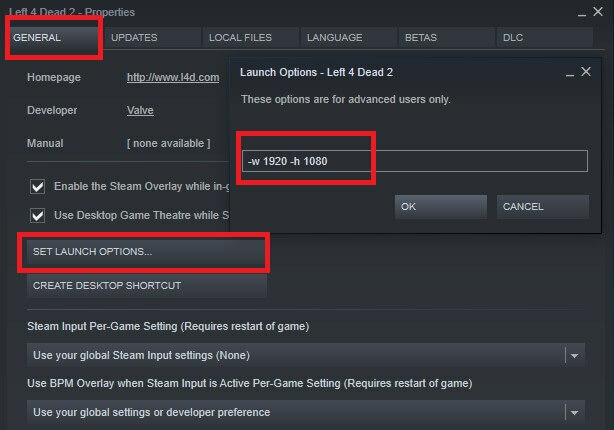
- Buka Uap
- Klik kanan pada permainan
- Pilih Properti
- Pada Tab Umum, pilih Setel Opsi Peluncuran
- Tipe -w 1920 -j 1080
- Klik baik > Tutup
- Luncurkan permainan
catatan: alih-alih 1920 dan 1080, gunakan resolusi asli monitor Anda.
Ini akan memaksa game untuk diluncurkan dengan resolusi yang ditentukan. Karena beberapa game ini sedikit lebih tua, mereka tidak selalu bekerja sama dengan perangkat keras yang lebih baru dan resolusi yang lebih tinggi.
Ini dapat menyebabkan masalah saat game mencoba diluncurkan dengan resolusi rendah, jadi Anda harus memaksakan resolusi yang diinginkan.
6. Jalankan game dalam mode kompatibilitas
- Arahkan ke folder instalasi game Anda (klik kanan pada game diright Steam > Kelola > Jelajahi File lokal)
- Klik kanan pada dapat dieksekusi
- Pilih Properti
- Klik pada Kesesuaian tab
- Jalankan Pemecah Masalah Kompatibilitas atau centang kotak dan pilih salah satu secara manual versi Windows yang lebih lama untuk menjalankan permainan
Setelah Anda mengaktifkan mode kompatibilitas, Anda akan dapat meluncurkan game dan ini akan menghapus Gagal membuat perangkat D3D atau D3D9 kesalahan.
7. Aktifkan layanan untuk memperbaiki Gagal membuat kesalahan perangkat D3D
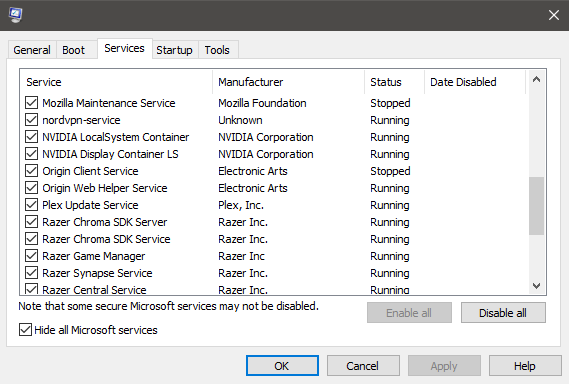
Buka Run Window (shortcut keyboard Win+R)
- Tipe msconfig
- Pergi ke Jasa tab
- Pastikan semua nVidia atau AMD layanan diaktifkan
- catatan: Jika Anda tidak yakin layanan mana ini, klik Aktifkan Semua
- Mulai ulang PC Anda
Dalam mengejar kinerja yang lebih baik, beberapa pengguna menonaktifkan layanan tertentu yang mereka anggap tidak penting, tetapi kami tidak dapat cukup menekankan hal ini: Anda tidak boleh menonaktifkan ini jika Anda tidak 100% dari perubahan yang Anda buat, karena ini dapat menyebabkan game crash atau bahkan lebih buruk, sistem ketidakstabilan.
Perbaikan ini akan membantu Anda memperbaiki keduanya Gagal membuat perangkat D3D dan Gagal membuat kesalahan perangkat D3D9 saat meluncurkan game di Steam.
Jika Anda mengalami masalah lain dengan game Steam, beri tahu kami di bagian komentar di bawah.
 Masih mengalami masalah?Perbaiki dengan alat ini:
Masih mengalami masalah?Perbaiki dengan alat ini:
- Unduh Alat Perbaikan PC ini dinilai Hebat di TrustPilot.com (unduh dimulai di halaman ini).
- Klik Mulai Pindai untuk menemukan masalah Windows yang dapat menyebabkan masalah PC.
- Klik Perbaiki Semua untuk memperbaiki masalah dengan Teknologi yang Dipatenkan (Diskon Eksklusif untuk pembaca kami).
Restoro telah diunduh oleh 0 pembaca bulan ini.
Pertanyaan yang Sering Diajukan
D3D (Direct 3D) adalah komponen API DirectX yang digunakan sistem Anda untuk membuat grafik. Jika Anda mengalami masalah dengan D3D, panduan ini akan menunjukkan cara memperbaiki masalah. Untuk informasi lebih lanjut tentang Direct3D, periksa artikel mendalam kami.
Ketika Anda mendapatkan kesalahan D3D, itu berarti Anda memiliki masalah dengan adaptor grafis Anda, untuk mempelajari cara memperbaikinya, ikuti langkah-langkah yang tercantum di atas.
Perbarui driver grafis Anda ke versi terbaru, lalu lanjutkan dengan instruksi dari panduan ini.


